- 公開日:
Google画像検索が表示されない場合
こちらの記事では、Google画像検索が表示されない場合の事例と対処法をご紹介します。
Google画像検索は非常に利便性の高いサービスですので、表示がされないなどのトラブルが発生すると困りますよね。
FireFoxを使用時に表示されないというトラブルや、検索結果にヒットしない場合の対処法をご紹介します。
Google画像検索が表示されない場合
Google画像検索が表示されないという現象ごとの対処法をご紹介します。
FireFoxでGoogle画像検索が表示されない
FireFoxでGoogle画像検索が表示されないという現象が起こることがあるようです。いくつか対処法を紹介します。
プライベートウィンドウを利用する
プライベートウィンドウを利用することで、画像検索が正常に表示される場合があります。
根本の原因解決にはなりませんが、一旦その場の対処としては、試す価値はあるでしょう。FireFoxでのプライベートウィンドウの利用手順は以下の通りです。
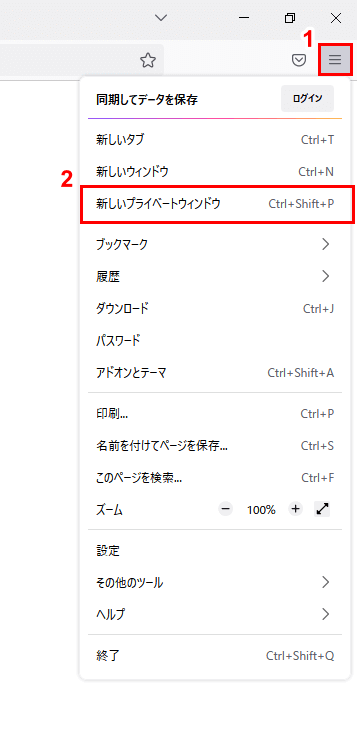
①画面右上の「メニュー」アイコンをクリックし、②「新しいプライベートウィンドウ」をクリックします。
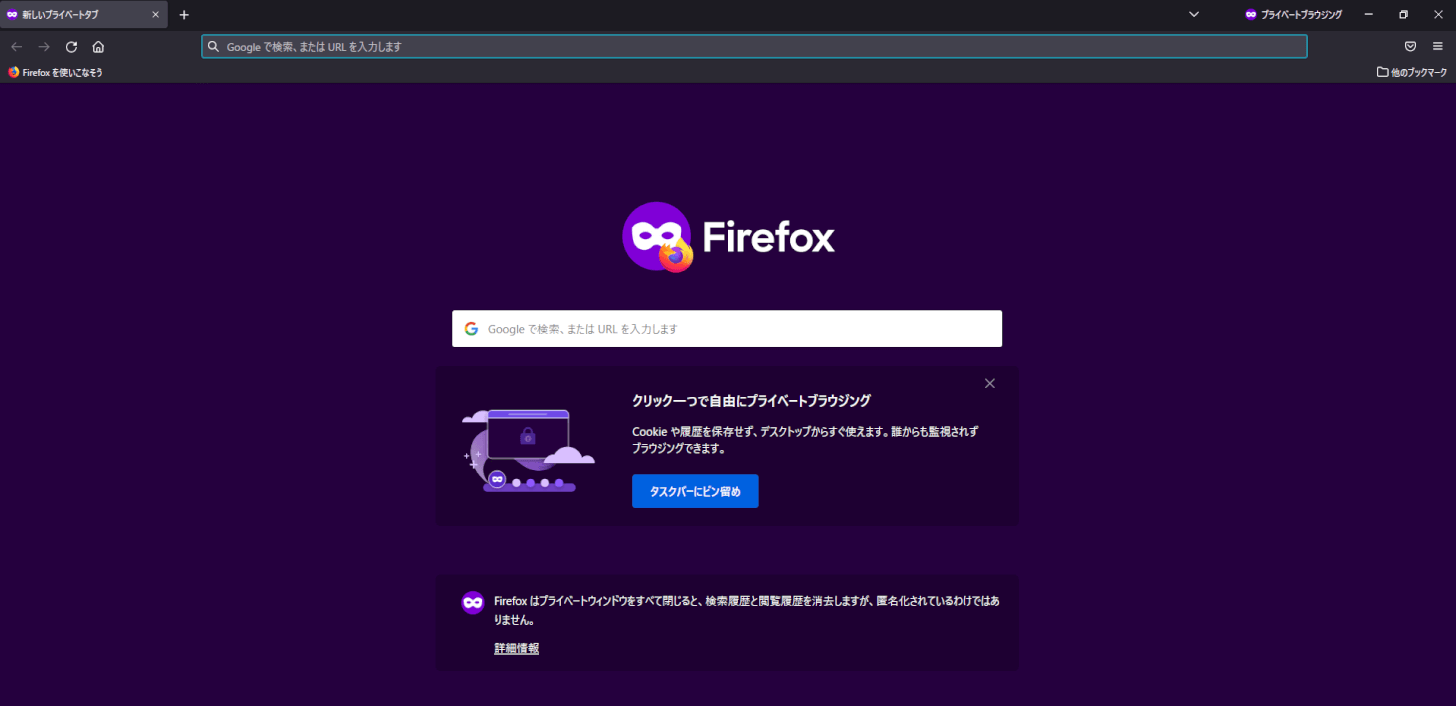
プライベートウィンドウが起動します。こちらのウィンドウから、再度Google画像検索を行ってみてください。
ショートカットキー「Ctrl」+「Shift」+「P」キーの同時押しでも起動可能です。
拡張機能をオフにする
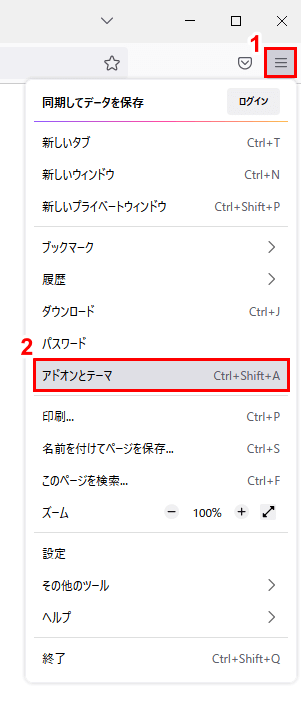
①画面右上の「メニュー」アイコンをクリックして、②「アドオンとテーマ」をクリックします。
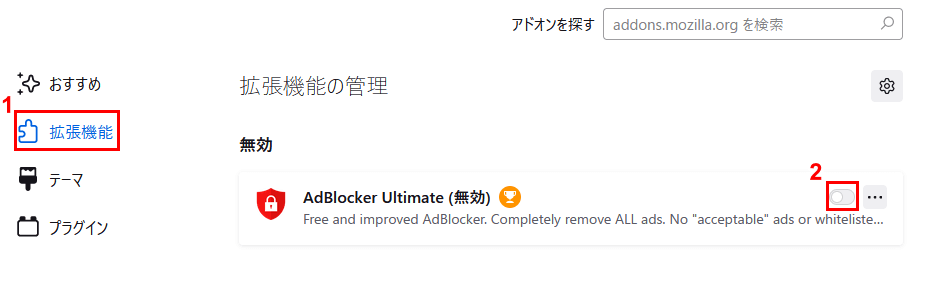
画面が開いたら、①画面左のメニューから「拡張機能」をクリックして、②拡張機能のスイッチをそれぞれオフにします。
ショートカットキー「Ctrl」+「Shift」+「A」キーの同時押しでもこちらの設定画面を開くことが可能です。
キャッシュとCookieを削除する
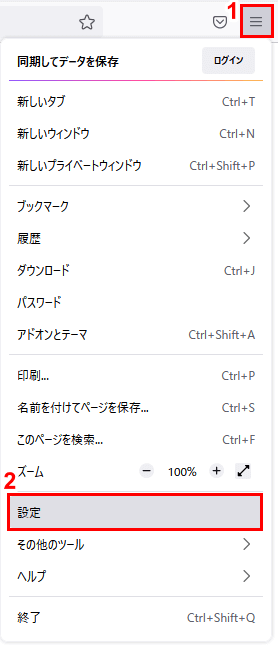
①画面右上の「メニュー」アイコンをクリックして、②「設定」をクリックします。
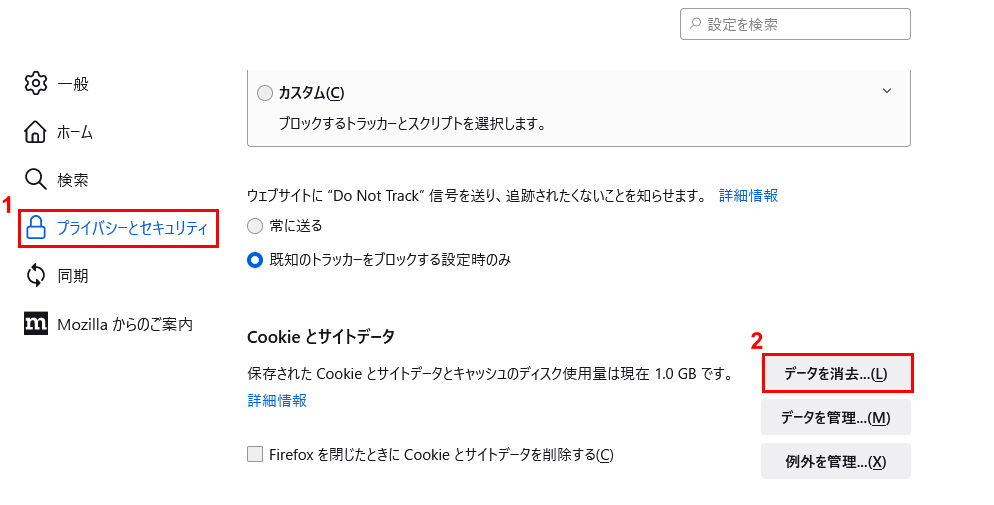
設定画面が開いたら、①画面左のメニューから「プライバシーとセキュリティ」をクリックして、②「Cookieとサイトデータ」内の「データを消去」ボタンをクリックします。
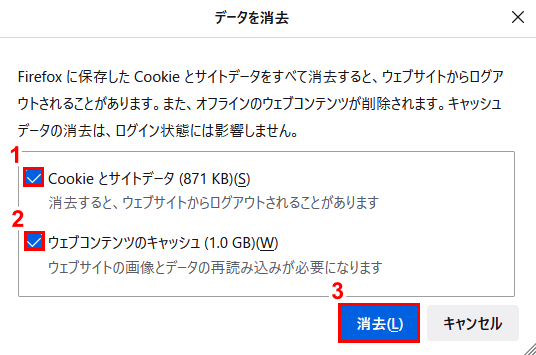
「データを消去」画面が開くので、①「Cookieとサイトデータ」②「ウェブコンテンツのキャッシュ」にそれぞれチェックを入れ、③「消去」ボタンをクリックします。
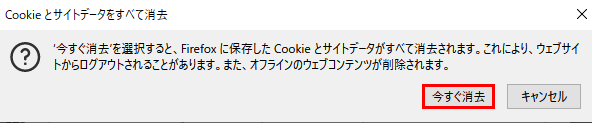
「Cookieとサイトデータをすべて消去」という確認画面が表示されるので、「今すぐ消去」ボタンをクリックします。
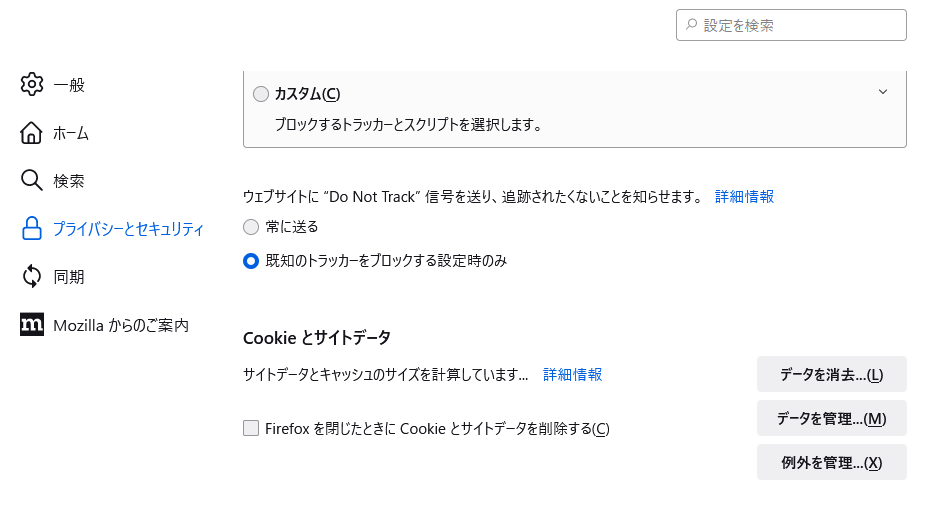
Cookieとキャッシュの削除が完了します。
JavaScriptを有効にする
Firefoxでは、JavaScriptは初期状態で「有効」になっています。通常、設定の変更をする必要はありません。
もし何かの拍子に無効になっていることが原因で、Google画像検索が表示できない場合は、以下の方法で有効に設定を変更しましょう。

①画面上部のURL入力欄に「about:config」と入力し、②「進む」アイコンをクリックします。
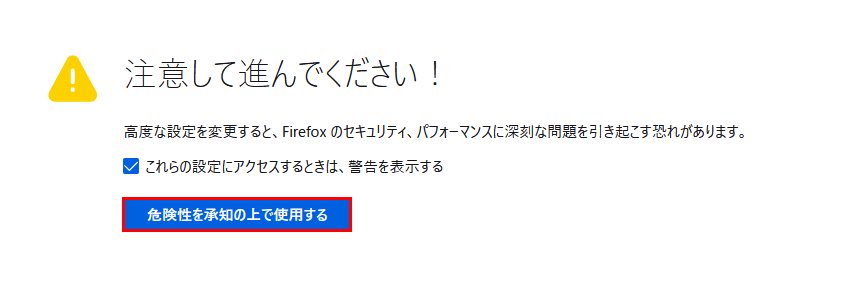
「注意して進んでください」という注意喚起の画面が表示されるので、「危険性を承知の上で使用する」ボタンをクリックします。
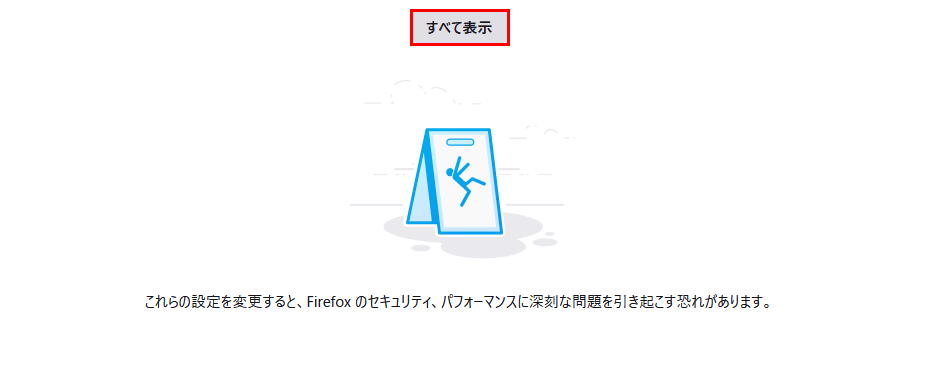
次の画面が開いたら、「すべて表示」ボタンをクリックします。

①画面上部の検索欄に「javascript.enablead」と入力し、②「変更」アイコンをクリックします。
こちらの操作で、画面中央の表示が「true」と表示されれば、JavaScriptは有効になっています。
ヒットしない(引っかからない)
検索結果にヒットしないため、画像検索に意図した画像が表示されないという場合は、以下の対処を行って、再度検索を行ってみてください。
検索ワードが誤っている
検索ワードに誤りがある場合は、意図した検索結果が表示されません。
多少の誤入力や、よくある勘違いであれば、GoogleのAIが間違いを予測して、正しい結果を表示してくれることもありませんが、過信はできません。
今一度、入力した検索ワードが正しいかどうか確認してみてください。
検索ワードが長文になっている
検索ワードが長文になっている場合、意図した結果が表示されにくくなります。
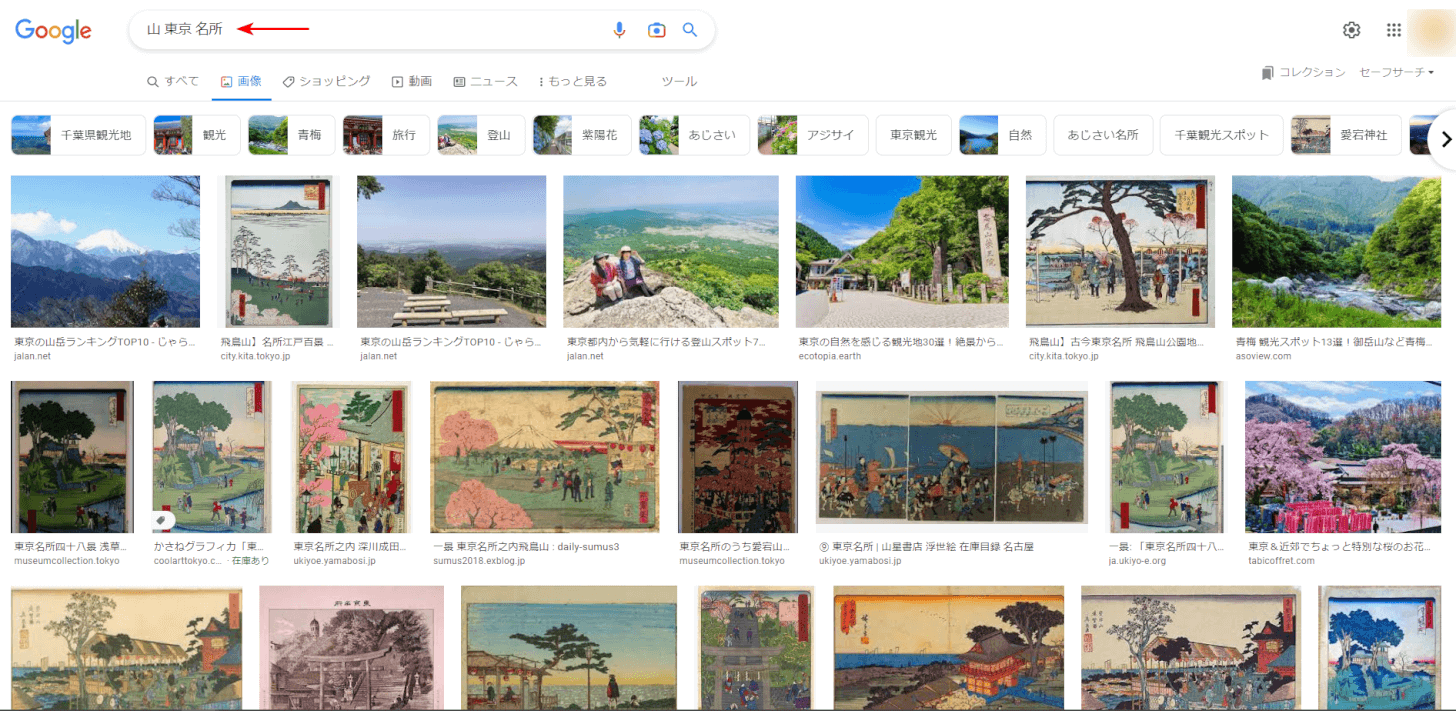
複数の要素を含む検索ワードを入力したい場合は、接続詞は含めずに、単語ごとにスペースを空けて検索することをおすすめします。
画像から検索する
検索したい物の名称などが分からなかったり、うまく検索ワードが思い浮かばずに、意図した画像がヒットしない場合は「画像から検索する」ということをおすすめします。
Googleを使って画像から検索するための具体的な手順は、以下の記事にて詳しく紹介しています。
URLから検索する
サイト内で見つけた画像について、詳しく知りたいときなどに便利な機能です。こちらも、うまく検索ワードのチョイスができずに、検索結果に意図した画像がヒットしない場合に有効です。
URLから画像検索を行う方法は、以下の記事にて詳しく紹介しています。